在现代互联网中,拥有一个独立的网站已经成为许多个人和企业展示自身形象、提供服务或销售产品的重要工具,而要让你的网站被外界访问,首先需要将你的域名解析到独立主机上,本文将详细介绍如何将域名解析到独立主机,包括选择域名、购买主机、配置DNS等步骤,并附上一些注意事项。
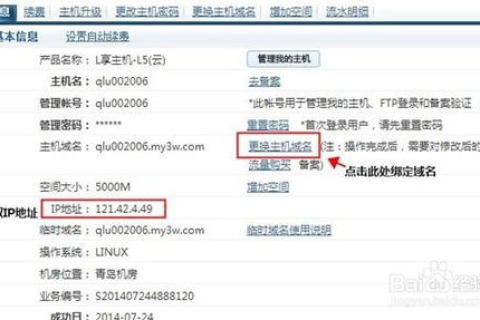
云服之家,国内最专业的云服务器虚拟主机域名商家信息平台
选择域名
-
了解域名 域名是互联网上的地址,用于标识和定位网站,常见的域名后缀有
.com、.net、.org等,选择一个简洁、易记且与业务相关的域名非常重要。 -
选择域名注册商 选择信誉良好、价格透明且提供丰富服务的域名注册商,如GoDaddy、Namecheap、阿里云等。
-
注册域名 在注册商网站上搜索并注册你选择的域名,确保域名未被注册,并遵循注册商的注册流程完成支付。
购买独立主机
-
了解独立主机 独立主机是指一台完全属于你的服务器,你可以自由配置和使用,与共享主机相比,独立主机具有更高的性能和安全性。
-
选择主机提供商 选择可靠、稳定且支持多种操作系统(如Linux、Windows)的主机提供商,如阿里云、腾讯云、AWS等。
-
购买主机 根据需求选择合适的配置(如CPU、内存、存储空间等),并遵循主机提供商的购买流程完成支付。
配置DNS解析
-
登录域名管理后台 登录你选择的域名注册商的管理后台,找到DNS管理或域名解析设置。
-
添加DNS记录 根据主机提供商提供的IP地址,添加相应的DNS记录,常见的记录类型有A记录(IPv4)和AAAA记录(IPv6),以下是具体步骤:
-
A记录:将域名解析到IPv4地址,在DNS管理后台,添加一条A记录,将域名指向你的独立主机的IPv4地址,将
www.example.com解析到0.2.1。 -
AAAA记录:将域名解析到IPv6地址(如果需要使用),同样在DNS管理后台,添加一条AAAA记录,将域名指向你的独立主机的IPv6地址,将
www.example.com解析到2001:db8::1。
-
-
验证DNS解析 通过命令行工具(如
ping或nslookup)验证DNS解析是否成功。ping www.example.com
如果返回的是你的独立主机的IP地址,说明DNS解析成功。
上传网站文件并配置环境
-
连接独立主机 使用SSH工具(如PuTTY或SSH客户端)连接到你的独立主机,输入主机的IP地址和端口(默认为22),输入用户名和密码或使用密钥登录。
-
上传网站文件 使用FTP工具(如FileZilla)或SCP命令将你的网站文件上传到独立主机的指定目录(如
/var/www/html),确保文件上传完整且无误。 -
配置环境 根据网站需求配置相应的环境(如PHP版本、数据库等),使用以下命令安装PHP和MySQL:
sudo apt-get update sudo apt-get install php php-mysql
配置数据库并导入数据:
mysql -u root -p < database_backup.sql
修改网站配置文件(如
httpd.conf或nginx.conf),确保网站正常运行。server { listen 80; server_name www.example.com; root /var/www/html; index index.php index.html index.htm; location ~ \.php$ { include snippets/fastcgi-php.conf; fastcgi_pass unix:/var/run/php/php7.4-fpm.sock; # 根据实际PHP版本调整路径和端口号(如php7.4-fpm) } } } } } } } } } } } } } } } } } } } } } } } } } } } } } } } } }

